Mis on Android System WebView ja kas see on võimalik eemaldada

- 3276
- 326
- Jean Kihn
Android OS -il põhinevate seadmete kasutajad, vaadates installitud tarkvara loendit, leiavad tuttavate tarkvara- ja süsteemirakenduste hulgast, mis ei tea midagi. Üks neist programmidest on Android System WebView. Seda saab tuvastada tähelepanuta jäetud rakenduste hulgas või saada värskendamise teatise. Mõnikord lammutavad kogenematu kasutajad, et seadme mälestuseks koha vabastada käsitsi, kõik, mis käe ääres kukub, samas kui mõned süsteemikomponendid on parem mitte puudutada, et süsteemi kahjustada. Muidugi ei saa selliseid rakendusi ilma juurteta kustutada, kuid isegi nende töö peatamine võib põhjustada ebameeldivaid tagajärgi. Niisiis, ka Android System WebView eemaldamine on ebasoovitav.

Android System WebView rakenduse määramine.
Mis see on
Esmakordselt tarkvara avastanud kasutaja loogiline soov saab teada, milline on Android System WebView ja millised ülesanded see tarkvara täidab ning kas see on võimalik kustutada. Chrome'i aluses töötav programm on eelinstalleeritud ja see on Android OS -i süsteemne komponent, seda kasutatakse veebisisu töötlemiseks erinevates rakendustes, mille tulemusel pole vaja brauseritesse minna. See tähendab, et tänu WebView'le saab saitide sisu kuvada otse programmides. Kui võtate näiteks sotsiaalsete võrgustike rakenduse näitena, siis uudistevoogude ja linkide ületamise vaatamisel ei suunata teid brauserisse, kuid näete sisu ilma Messengerilt lahkumata. See on selle tööriista toimimise olemus ja nüüd on teil idee, mis on Android System WebView. Süsteemi vaiketarkvara on installitud Android 4 -ga seadmetele.2.2 ja uuemad. Kui seda pole näiteks seadmes, kustutasite selle juure juurdepääsu abil, teadmata, milline programm see on, siis saate rakenduse installida Play Market Store'ist, siit on värskendused alla laaditakse ja värskendused. Parem on kasutada WebView, alustades Android 5 -st.0 Suure hulga ressursside kasutamise tõttu, mis laadib seadme arvukate protsessidega (mälu tarbimine jne. Sõltub edasijõudnute programmide ja mängude arvust). Lisaks lõpetatakse toote varajaste versioonide tugi.
Milliseid rakendusi kasutab Android System WebView
Arvestades seda, mis on selgelt öeldes tarkvara, toome näite mitmest tarkvaratoodetest, mis kasutavad System WebView'i oma keskkonnas Interneti -sisu vaatamise vahendina:
- Google Press.
- ICQ Messenger.
- GPS -i olek.
- Asuse ilm.
- Mikuni brauser, puffini brauser ja mõned muud brauserid.
- VKONTAKTE, klassikaaslased, Facebook jne.
See on lihtsalt väike tarkvara loend, kasutades WebView. Ilm, sotsiaalvõrgustikud, käskjaladel ja paljudel teistel on see võimalus sisse ehitatud. Tarkvaraarendajad saavad oma tootele lisada brauseri funktsionaalsuse, mille jaoks peate sinna WebView teegi tutvustama, installige komponent paigutusse ja lähtestama koodis. Samuti on vaja lubada JavaScripti tuge, nii et lehed, kus seda rakendataks. Et kasutajad saaksid lingid otse tarkvara sees avada, peate installima WebViewClient.
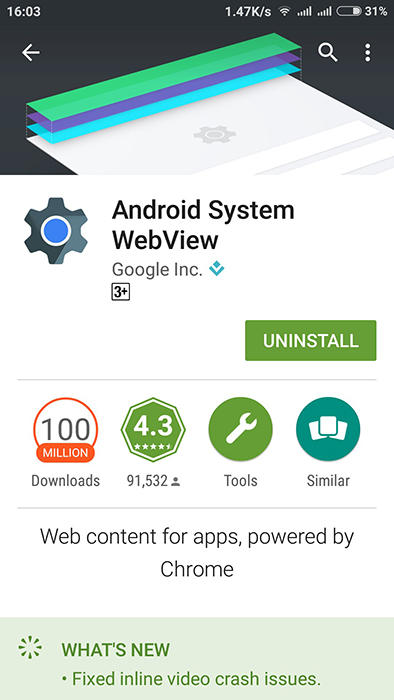
Kuidas lubada Android System WebView
Android 7 versioonides ja teenuse kohal on vaikimisi passiivne. Need ülesanded on määratud Google Chrome'i tööriistadele ja ehitatud tööriistadele. See tähendab, et kõnealuse tarkvara aktiveerimiseks pole erilist vajadust, kuid kui te ei taha, et Chrome ei töötaks, vaid WebView, lülitatakse esimene teenus välja ja Android System WebView, kuna need ei tööta koos. Saate aktiveerida erinevate meetoditega.
Esimene meetod:
- Jaotisest "Rakendused" leiame Google Chrome'i ja lülitame välja, vajutades vastavat nuppu.
- Installida või värskendada Android System WebView Play Marketist.
- Nüüd jääb iga tarkvara käivitamine WebView abil ja teenus käivitatakse automaatses režiimis. Oletame, et liigume seadme sätetelt jaotisse "seadmes" - "juriidiline teave" ja valime "juriidiline teave google", siis avame mis tahes lingi.
- Rakendus WebView aktiveeritakse, kuid kui kroom on sisse lülitatud, lülitab see uuesti välja.
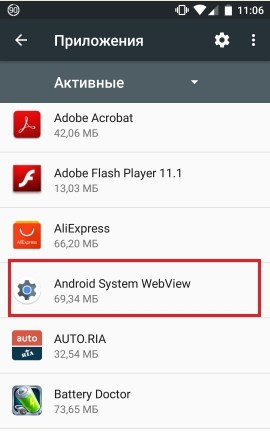
Teine viis:
Protseduuri läbiviimine on pisut keerulisem, pealegi pole see alati võimalik, kuid kui esimene viis ei suutnud teenust ühendada, teeme järgmist:
- Me läheme seadete juurde ja jaotises "Telefon" valige "Assambe number".
- Aktiveerime arendaja režiimi mitme pressiga (vajutage kuni sobiva teatiseni).
- Jao "Arendajate jaoks" leiame "WebView".
- Siin on võimalik valida tööriist rakenduste sees veebisükkide töötlemiseks.
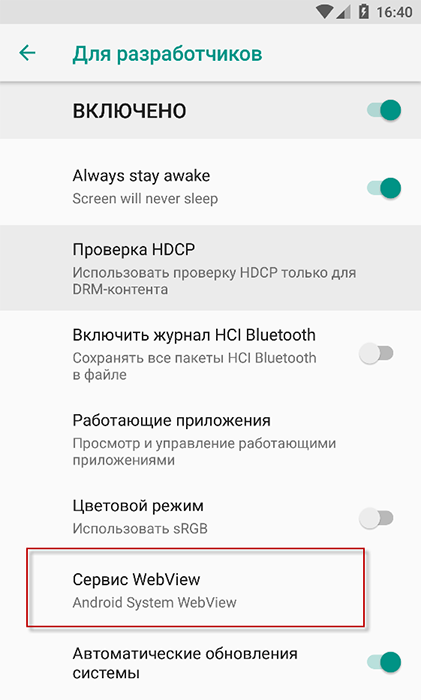
Võimalikud probleemid ja viisid nende lahendamiseks
Reeglina töötab teenus korralikult, kuid mõnikord on vead endiselt võimalikud. Kuna WebView ei toeta enam Androidi versioonide jaoks viiendale versioonile, kutsus see esile tarkvara haavatavuste ilmumise. Teatised teatavad tõrkeid võib ilmneda mõne programmi, mängude alustamisel või brauseri kasutamisel. Veaparandus on rakenduse andmete puhastamine. Selle rakendamiseks oleme järgmised:
- Liigume edasi seadme sätete juurde, valime "rakendused".
- Tarkvara loendis leiame Android System WebView (ASW) klõpsake nuppu.
- Siin vajutame nuppu "Puhasta andmed" ja "Puhas vahemälu".
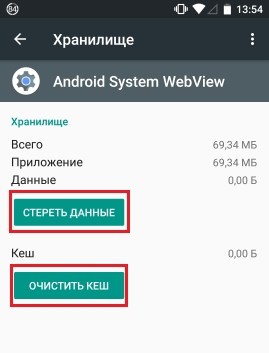
Mõnel juhul meetod ei toimi. Võite proovida ka teenust peatada ja värskendusi kustutada ning seejärel laadida System WebView täielik värskendus. Lisaks ei ole üleliigne kontrollida, kas seadme mälu piisab, mõnikord aitab see rakenduse SD -kaardile teisaldamist. Sageli tüütavad kasutajad pop -up teatist tarkvara värskendamise vajaduse kohta. Probleem parandatakse lihtsalt:
- Me läheme Google Play turu rakenduste poodi ja värskendame ASW komponenti.
- Vea kordamisel, mis on tõenäoliselt Android 7 -ga seadmetes, tuleks Google Chrome'i värskendada.
Kui kõik teenuse tõrgete parandamise meetodid olid jõutud, tuleb see teha tehase sätetesse, olles varem andmete varukoopia teinud. Kuid see on äärmuslik meede ja enamasti ei ole vaja selliseid toiminguid kasutada.
Kuidas kustutada Android System WebView
Mis tahes tarkvara eemaldamise võimalus on alati olemas, ehkki pole selge, nagu ka süsteemikomponentide puhul. Nähes protsessides Android System WebView'i voravust, mõtlesid paljud kasutajad, kas selle rakenduse saab eemaldada. Standardrežiimis ei saa süsteemitarkvara kustutada, nii et kui eesmärk tuleks teenusest täielikult kõrvaldada, peate olema juurte õiguste saamisega, mis võimaldavad teil teha kõik, mida hing operatsiooniruumiga soovib. Samal ajal pole juurjuurdepääs ainus lahendus, millega programmi peatada.
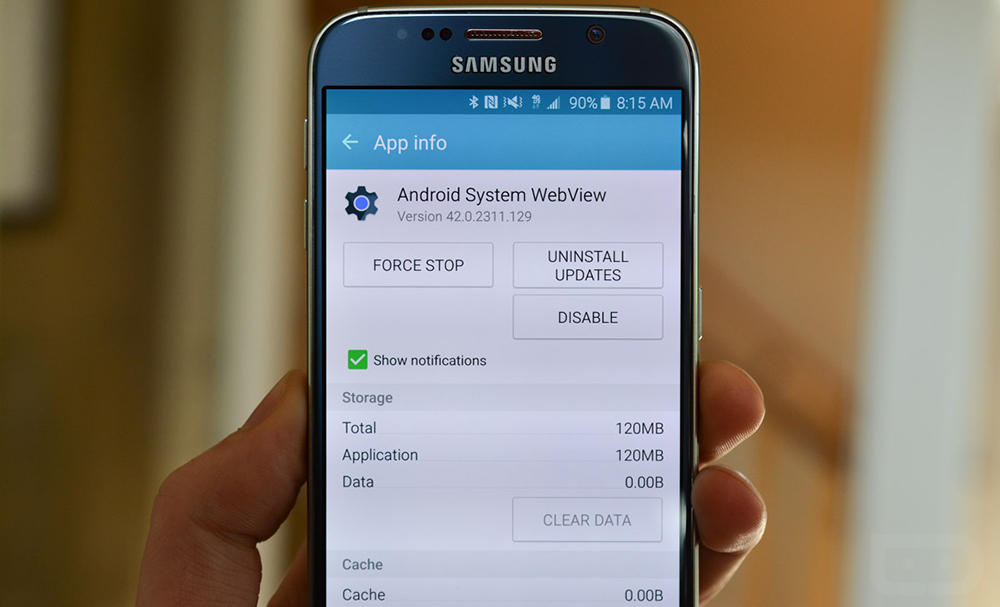
Süsteemi WebView eemaldamine pole äärmiselt soovitatav, kui teil on Android seitsmenda versiooni all, kuna see hõlmab mitmeid vigu ja ebaõnnestumisi. Paljud rakendused kasutavad teenust, nii et pärast tööriista eemaldamist või lahtiühendamist ei tohiks te arvestada nende töö õigsusega. Lisaks programmide sisseehitatud linkide avamise võimaluse puudumisele saate ka muid süsteemis tõrkeid ja probleem võib olla üsna tõsine vorm, näiteks väljendatud tsüklilise taaskäivituse kujul seade. Liigume nüüd küsimuse juurde, kas on võimalik Android System WebView teenust lahti ühendada, kui RUT -i veel pole, on teil seitsmenda versiooni opsüsteem või kõrgem ja te ei pidanud rakendust enda jaoks kasulikuks. Sel juhul on võimalik peatada ainult. Selleks teostame järgmisi toiminguid, mis on rakendatavad mis tahes tarkvara Android peatamiseks:
- Me läheme seadme sätete juurde.
- Kolime siia jaotise "rakendused".
- Valige Androidi süsteemi loendist
- Klõpsake nuppu "Stop", "Kustuta värskendusi", seejärel "Kustuta andmed".
- Need toimingud peatavad programmi töö.
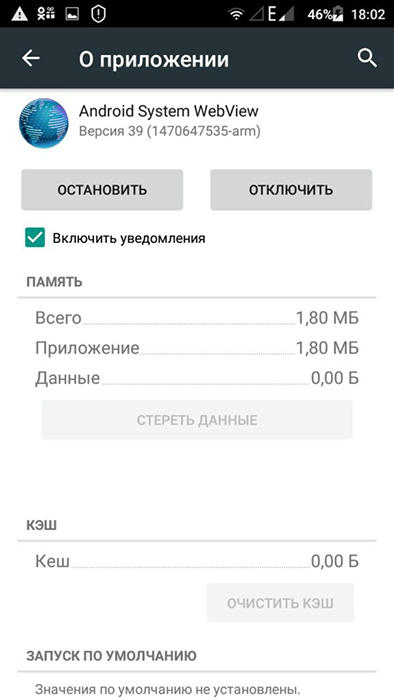
Me ei soovita süsteemirakenduste kustutamist. Rüüt-parem saamatutes kätes võib seadet kahjustada, ehkki ilma nendeta on mõned kasutaja toimingud veelgi hävitavamad kui viirused ja suudavad süsteemile märkimisväärset kahju tekitada.
Mis puutub WebView konkreetselt, siis kui teie nutitelefonis toetatakse alternatiivset tarkvara ja otsustasite kasutada mõnda muud tööriista, mis täidab samu ülesandeid, on teenus lihtsalt passiivne, nii et te ei peaks muretsema selle ressursside kasutamise pärast.

